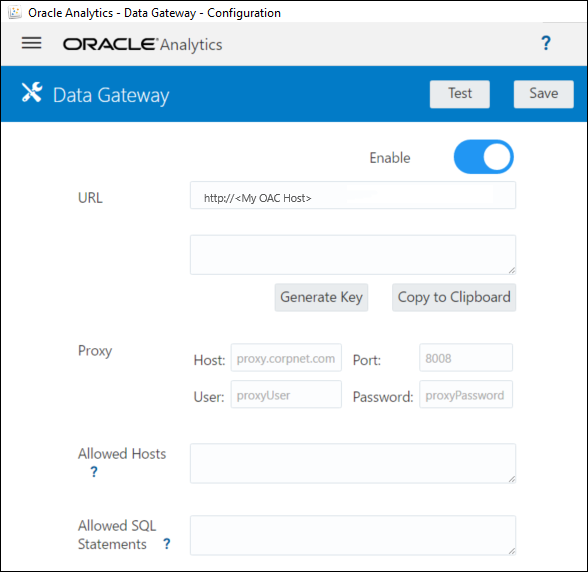Installation ou mise à niveau de Data Gateway
Installez un agent Data Gateway sur un ordinateur du réseau hébergeant la source de données.
Remarque : Oracle Analytics ne prend plus en charge les agents Data Gateway antérieurs à la version de novembre 2023. Si vous disposez d'une version antérieure de Data Gateway, mettez à niveau votre environnement en installant la dernière version.
Vous pouvez installer des agents Data Gateway de manière interactive ou sans invite à l'aide d'un fichier de réponses Oracle Universal Installer. Pour déployer les agents Data Gateway sur plusieurs ordinateurs, effectuez les étapes d'installation et de configuration pour chaque ordinateur.
Pour mettre à niveau une précédente installation du serveur de Data Gateway sur Linux, installez la nouvelle version de Data Gateway dans le dossier d'installation existant. Si vous disposez d'une installation personnelle existante de Data Gateway sous Windows, supprimez-la et réinstallez Data Gateway à l'aide des instructions ci-dessous.
Lorsque l'installation est terminée, configurez Data Gateway pour qu'il communique avec votre instance Oracle Analytics Cloud. Reportez-vous à Configuration de Data Gateway pour la visualisation de données ou à Configuration et inscription de Data Gateway en vue de la génération de rapports.